马上就要520了,一个充满爱意的日子,也是重拾家庭温馨记忆的绝佳时机!
比如用现代技术将爸妈那些尘封已久的老旧照片焕然一新,这不仅是一份特别的礼物,更是对过往美好时光的致敬。
如果你正打算这么做,接下来给大家分享几个实用的老照片修复教程,你们快跟我一起学习如何一键修复这些珍贵的回忆吧!

技巧一:使用美漫相机
特点:软件的操作界面友好,使用简单,适合快速修复和上色,尤其适合对老照片进行艺术化处理。
【照片修复教程步骤】
下载与安装:从应用商店下载并安装美漫相机应用。
打开应用:打开软件,选择“老照片修复”功能导入需要修复的老照片。
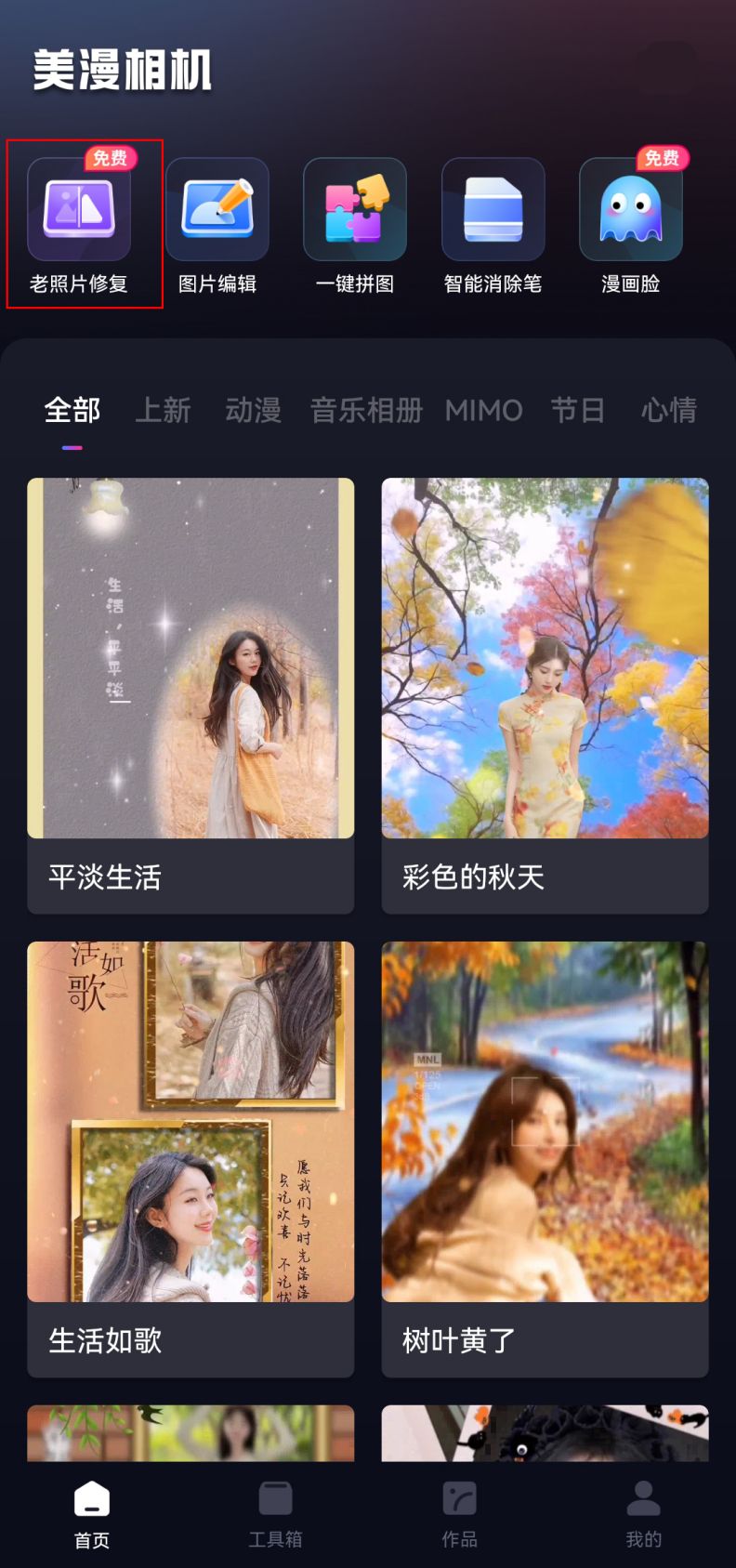
预览与保存:软件会自动修复完成后,预览效果,满意后保存新照片即可。
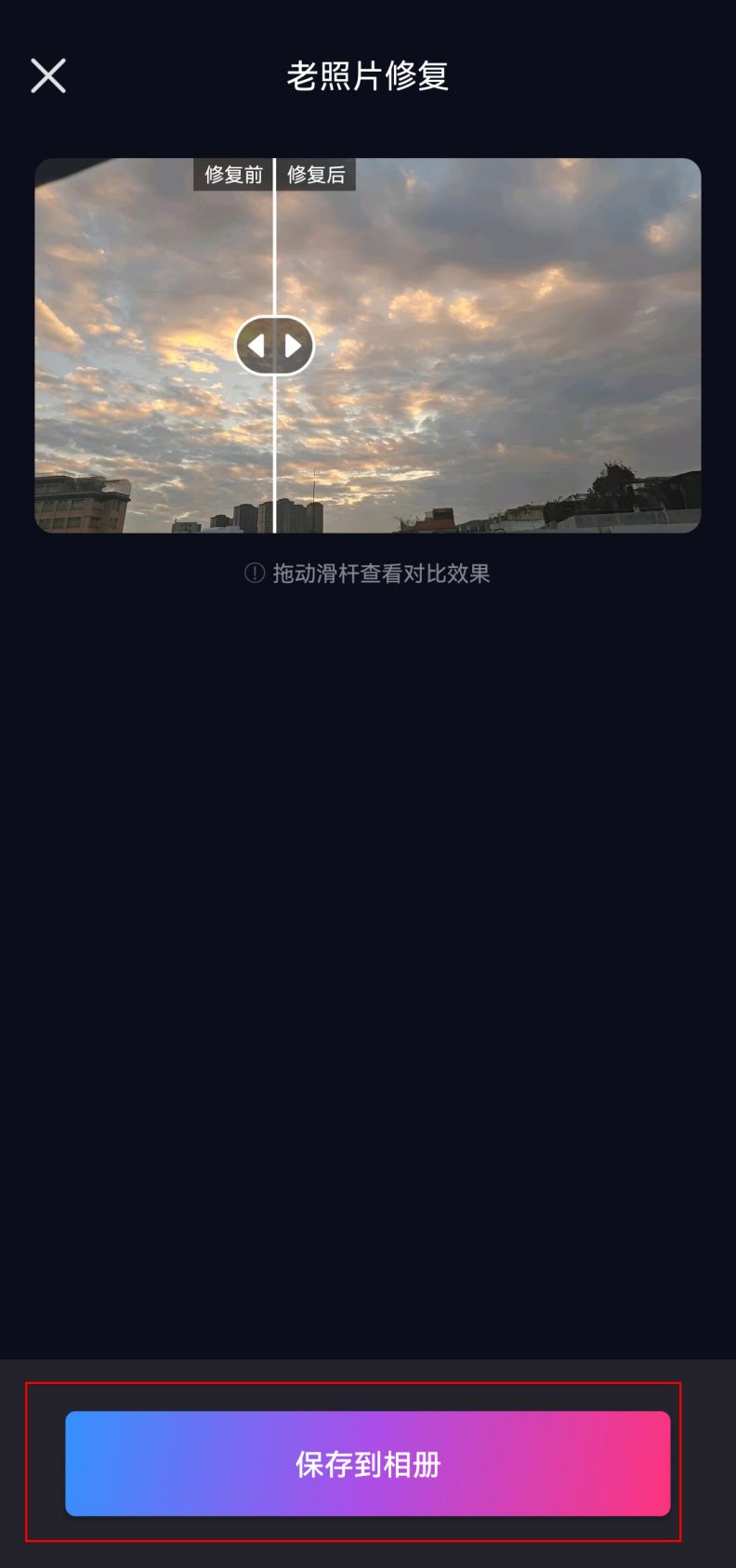
图片编辑美化:如果需要对图片进行二次美化,还可以用软件自带的功能去操作。
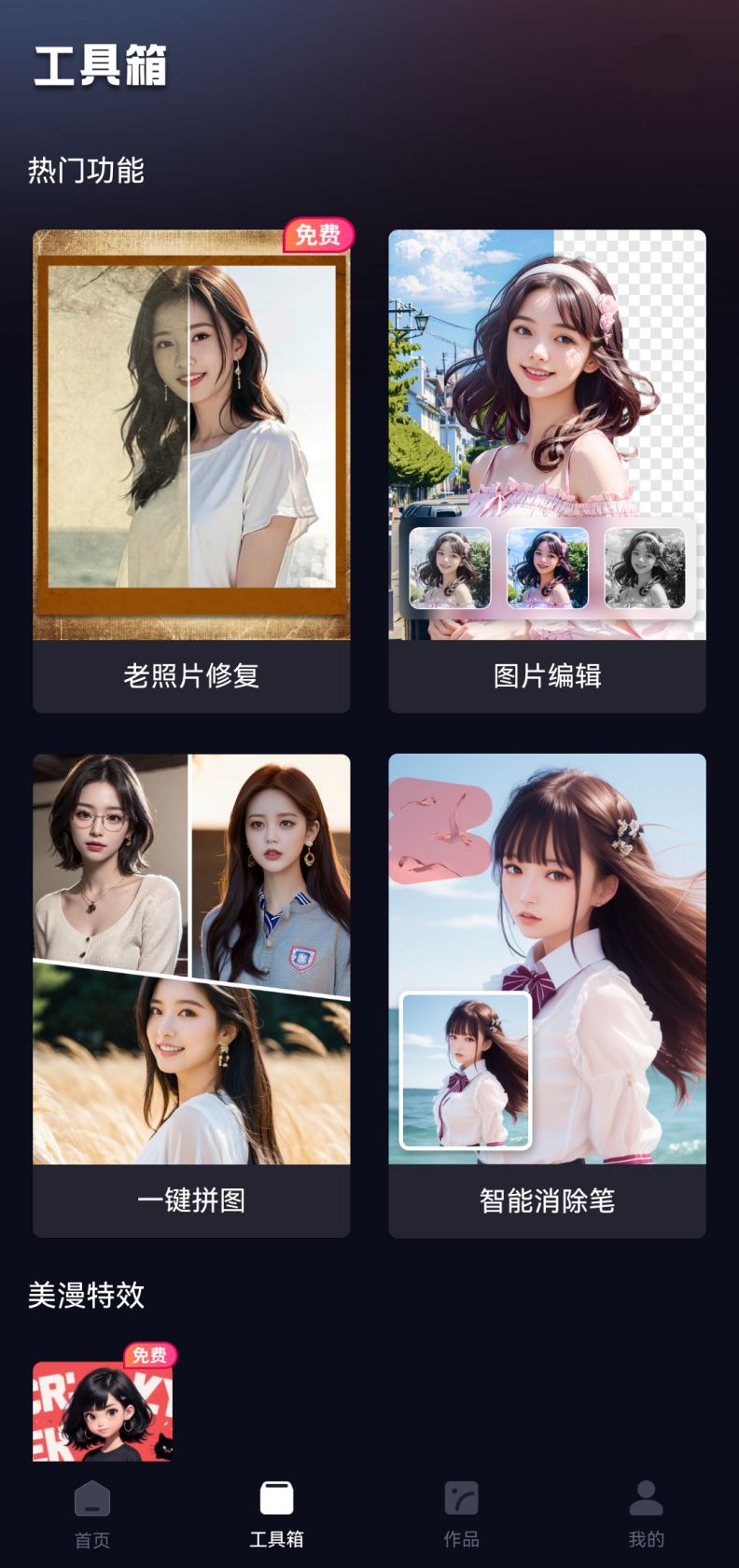
技巧二:使用AI Image Upscaler
特点:软件专注于图像放大和细节增强,特别适合提高老照片的分辨率,减少模糊。
【照片修复教程步骤】
访问网站:从浏览器搜索并打开AI Image Upscaler。
导入照片:点击“Click or Drag drop images”将需要修复的老照片导入。
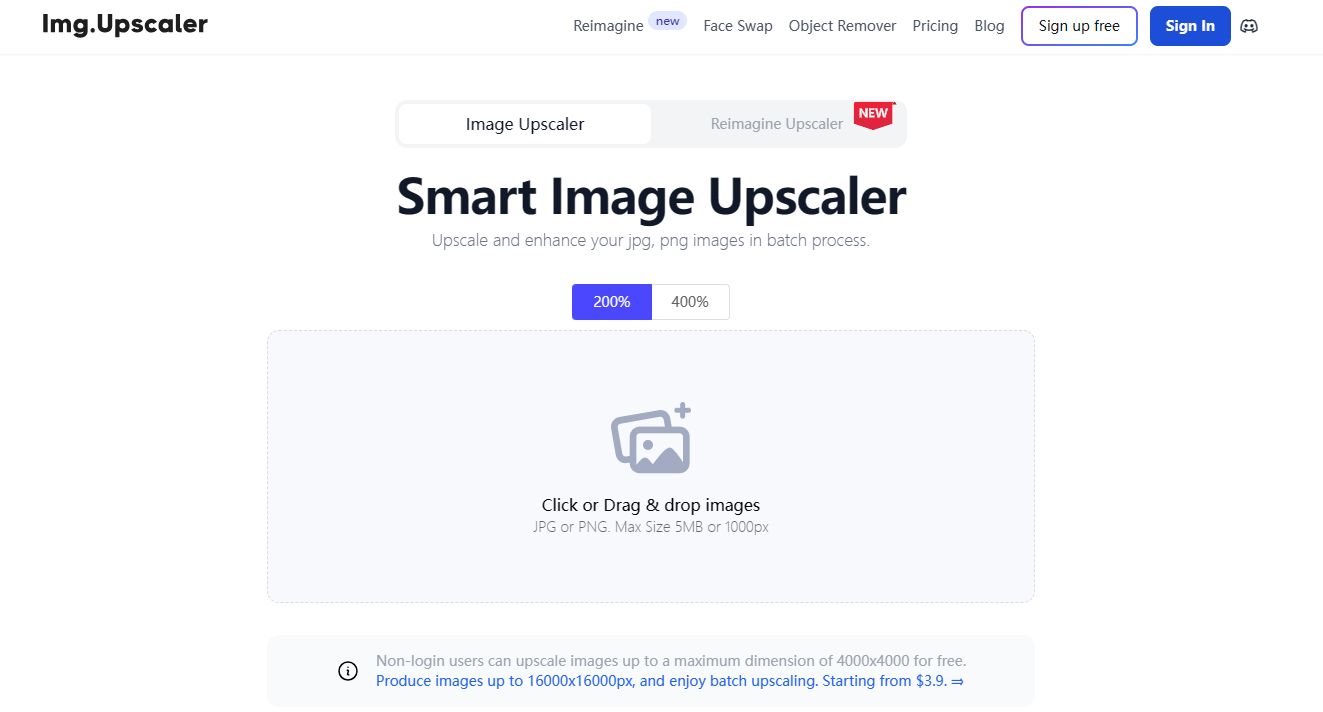
AI处理:点击“Start All”软件将使用AI算法对照片进行分析和修复。
下载成果:处理完成后,预览并下载高清修复照片。

技巧三:使用Photoshop
特点:Photoshop是一款功能强大的图像处理软件,适合专业人士进行精细修复,但操作相对复杂。
【照片修复教程步骤】
打开软件:启动Photoshop并导入老照片。
调整分辨率:如果照片分辨率较低,可通过“图像大小”提高分辨率。
使用修复工具:利用“修复画笔”、“克隆图章”等工具去除照片中的污点和划痕。
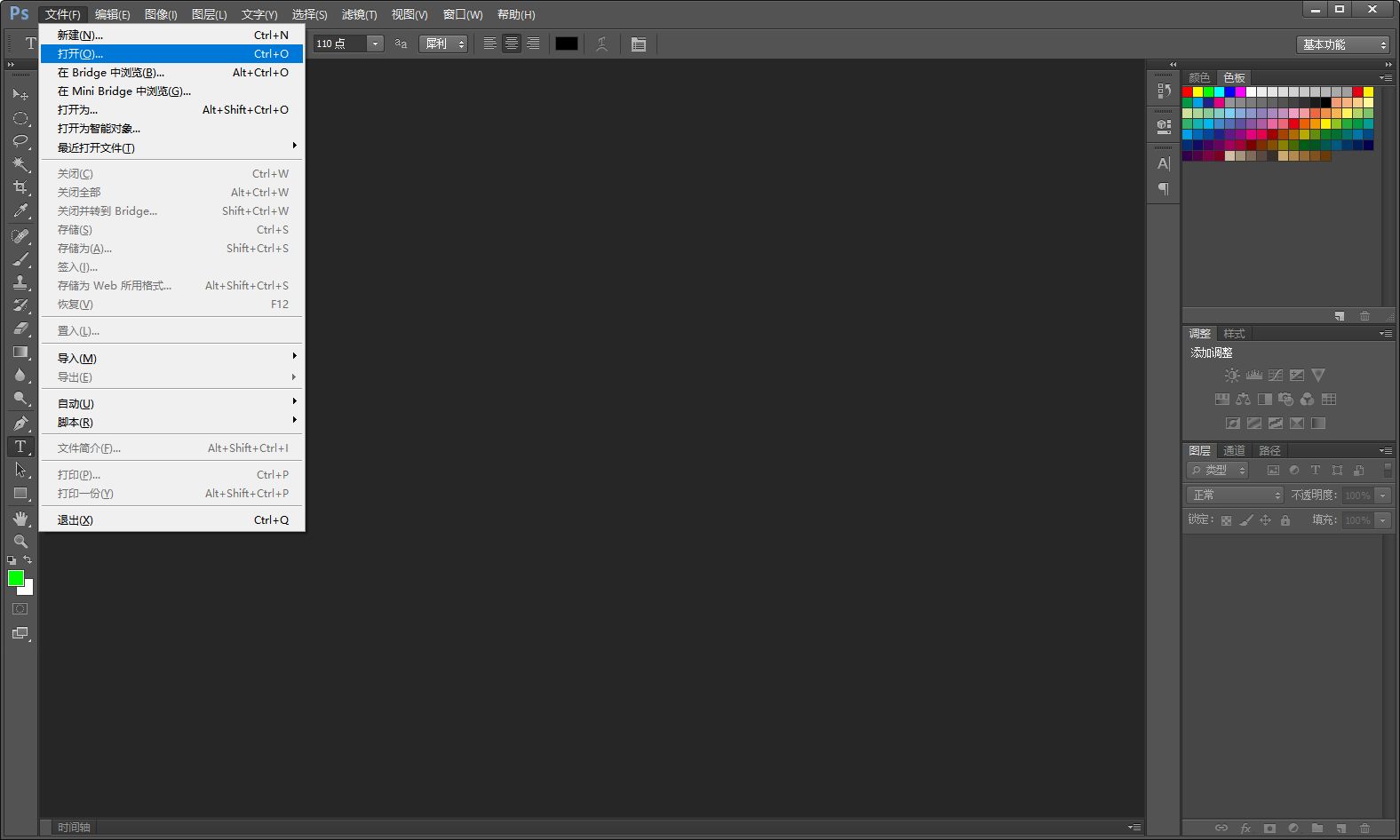
调整颜色:通过“色彩平衡”、“曲线”等调整工具改善照片色调。
锐化处理:使用“智能锐化”或“高反差保留”提升照片清晰度。
保存输出:完成所有修复后,选择合适的格式保存照片。
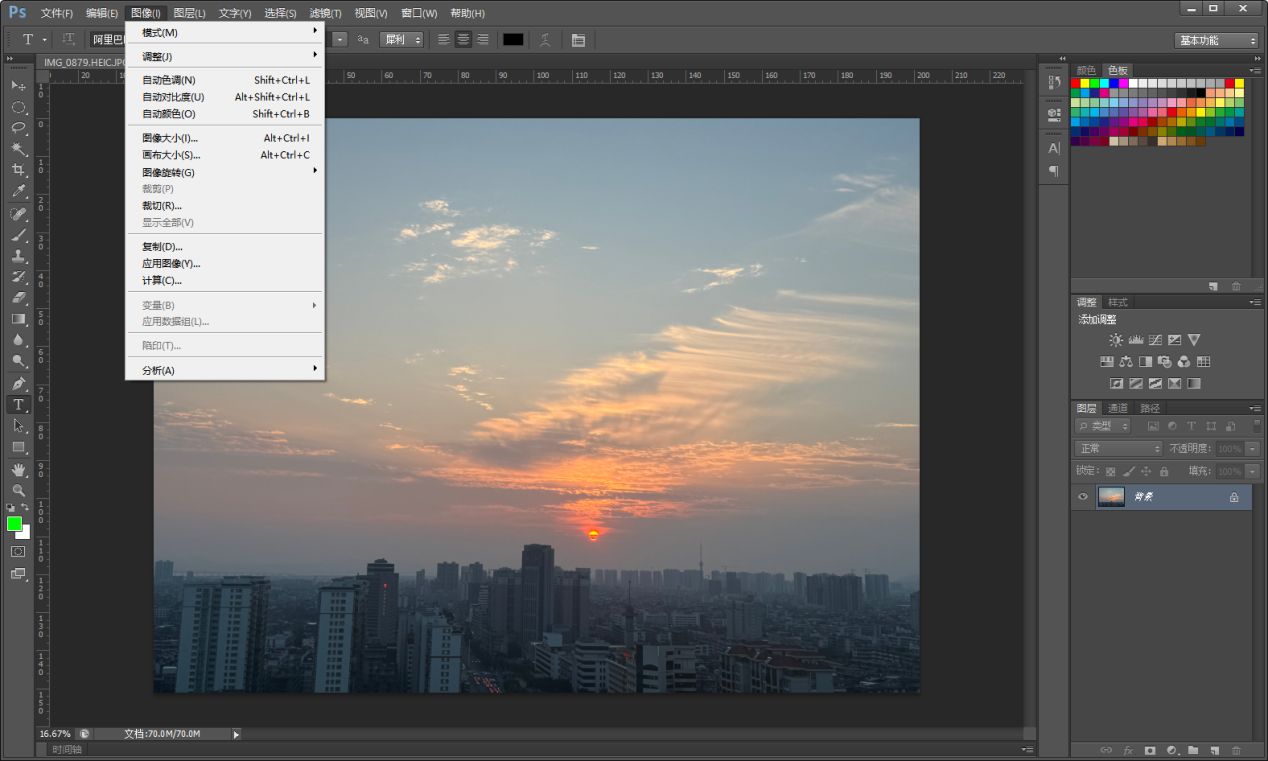
→小tips:修复照片需要注意的事项
备份原始照片:在开始修复前,务必备份原始照片,以防修复过程中的意外。
逐步修复:避免一次性做大量修改,逐步进行,这样可以更容易控制修复效果。
色彩平衡:修复老照片时,注意保持色彩的自然和平衡,避免过度饱和或失真。
分辨率提升:提高分辨率可以增加照片的清晰度,但过高的放大倍数可能会导致失真。

通过上述的老照片修复教程,相信那些褪色的记忆已经重新焕发了光彩。现在,就让我们动手实践,用这份心意满满的礼物,温暖这个充满爱的日子吧!























 1065
1065

 被折叠的 条评论
为什么被折叠?
被折叠的 条评论
为什么被折叠?








